条码打印软件如何扫描一个二维码生成多个二维码
关于扫描一个条形码打印出来一个一模一样的条形码,或者扫码一个二维码打印出一个一模一样的二维码这类问题之前给大家介绍过很多,在中琅条码打印软件中利用“打印时输入”功能就可以实现,利用扫描设备把条码或者二维码数据扫描到条码打印软件中并生成相应的条形码或者二维码打印出来。今天给大家介绍的是如何扫描一个二维码生成多个一样二维码方法,下面来看下具体的操作步骤,以扫描一个二维码生成三个一样二维码为例。
准备好自己需要扫描的二维码以及扫描设备,扫描设备需要支持扫描二维码的码制,并且把扫描设备与电脑连接正常。

在中琅条码打印软件中新建一个标签,设置好标签的尺寸以及行列等信息。然后利用中琅条码打印软件左侧工具栏中的“绘制二维码”工具(二维码图标)在标签上添加一个二维码,并双击二维码打开“图形属性”-“条码”界面,确认需要制作的二维码类型,二维码类型要和扫描的二维码类型保持一致,上图是QR码,就选择QR码。
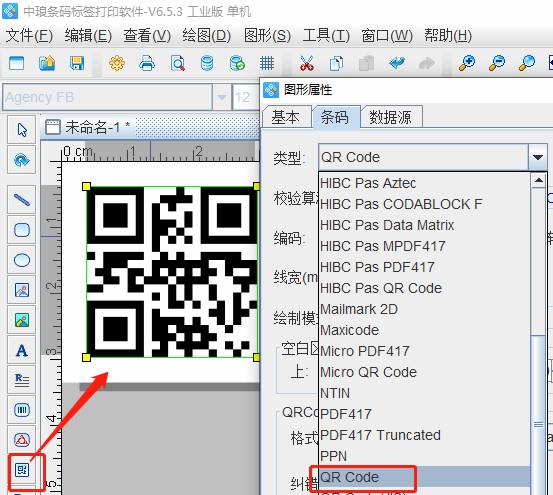
然后点开“数据源”界面,点击数据对象下方的“修改”按钮修改二维码的数据,数据对象类型选择“打印时输入”,因为是扫描一个二维码打印三个同样二维码,就把份数设置成3,点击“编辑”在弹出的输入框中随便输入几个数字,点“确定”保存修改。
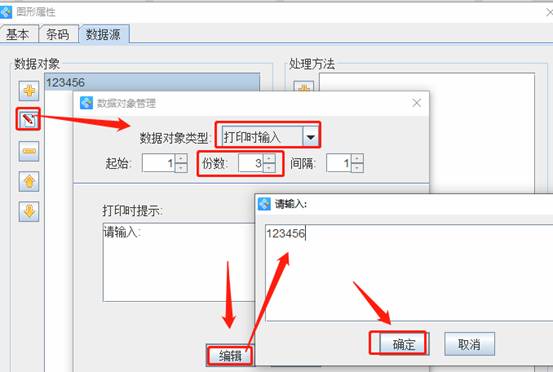
以上操作完成后点击中琅条码打印软件中的“打印预览”功能,会弹出一个输入框,这个时候用和电脑连接的扫描设备扫描自己的二维码,就可以通过扫描设备把二维码扫描到输入框中并生成成对应的二维码。
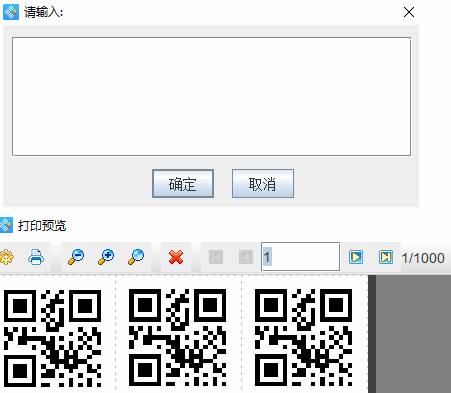
综上所述就是利用中琅条码打印软件扫描二维码生成多个二维码的方法。
标签:条码打印软件 , 二维码生成 , 扫描二维码生成二维码 , 打印时输入

共有条评论 网友评论